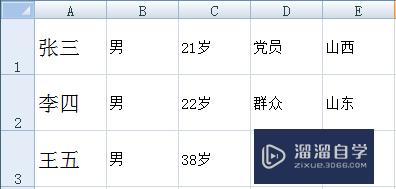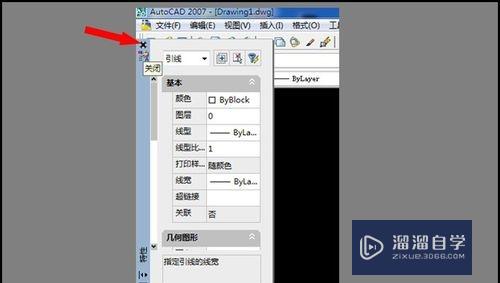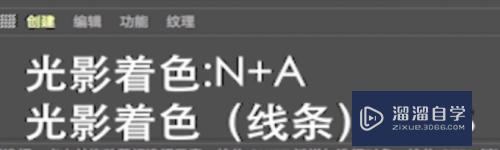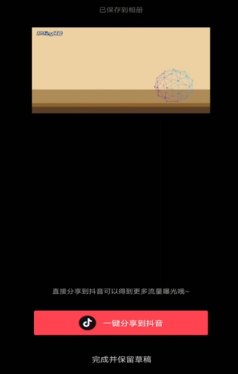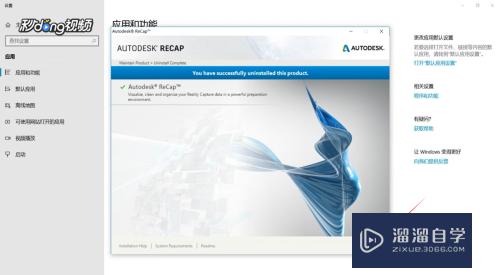Excel表格如何使用and函数(excel表and函数的使用方法)优质
Excel中and函数一般用来检验一组数据是否都满足条件。当and的参数全部满足某一条件时。返回结果为true。否则为false。所以Excel表格如何使用and函数呢?今天的教程来解答。

工具/软件
硬件型号:雷神(ThundeRobot)911Zero
系统版本:Windows7
所需软件:Excel 2016
方法/步骤
第1步
打开EXCEL表格。点击公式按钮。如图
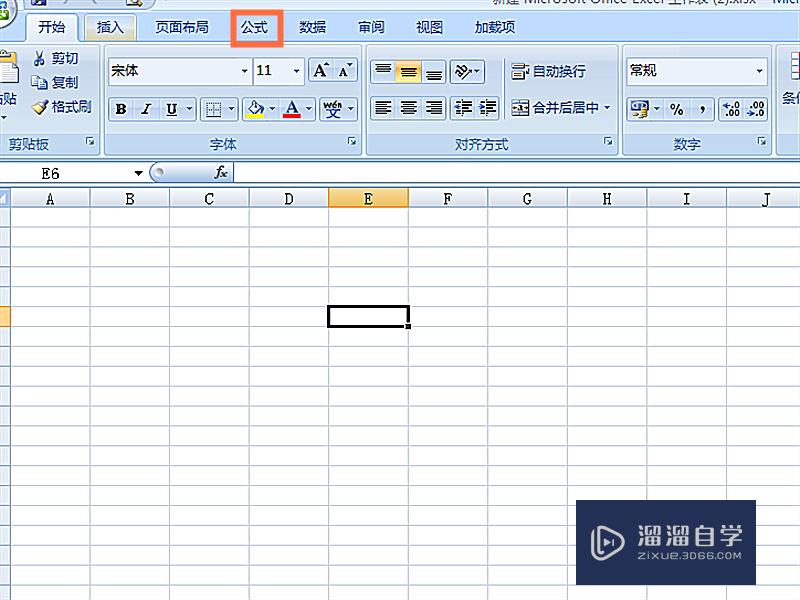
第2步
点击插入函数。如图
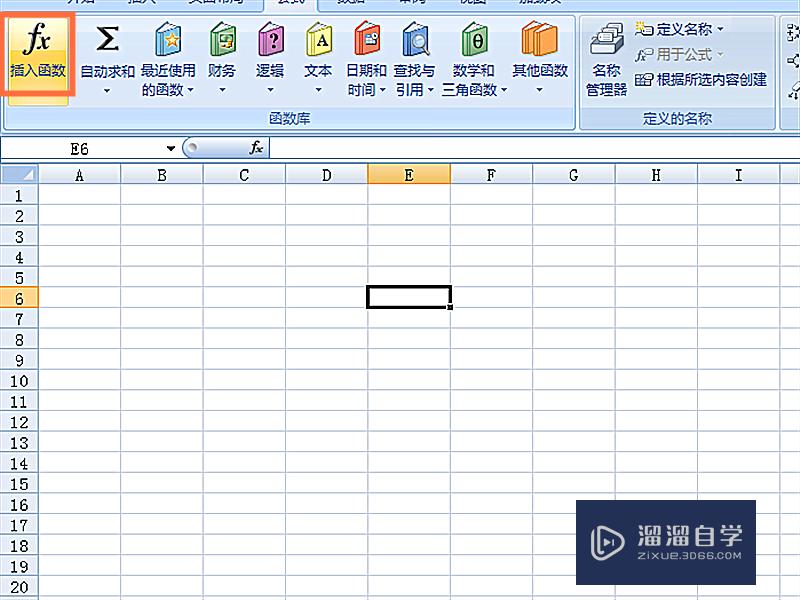
第3步
在弹出窗口中选择逻辑函数。如图
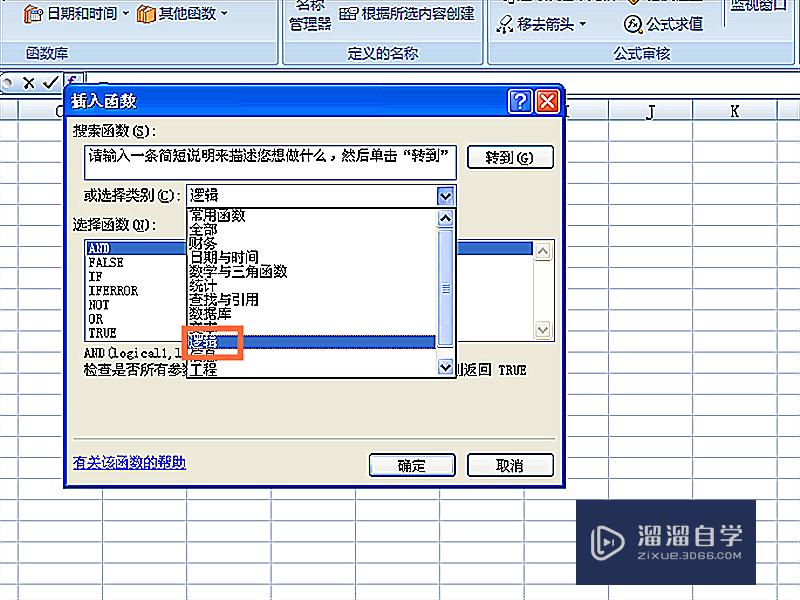
第4步
选择IF函数。如图
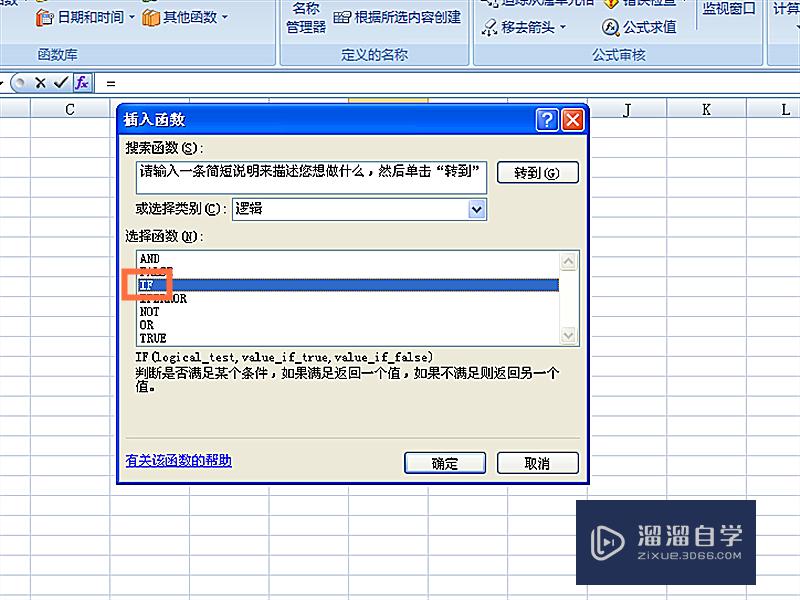
第5步
在弹出对话框中输入公式值(AND(B2>60,C2>60,D2>60),"合格","不合格")。点确定按钮。如图
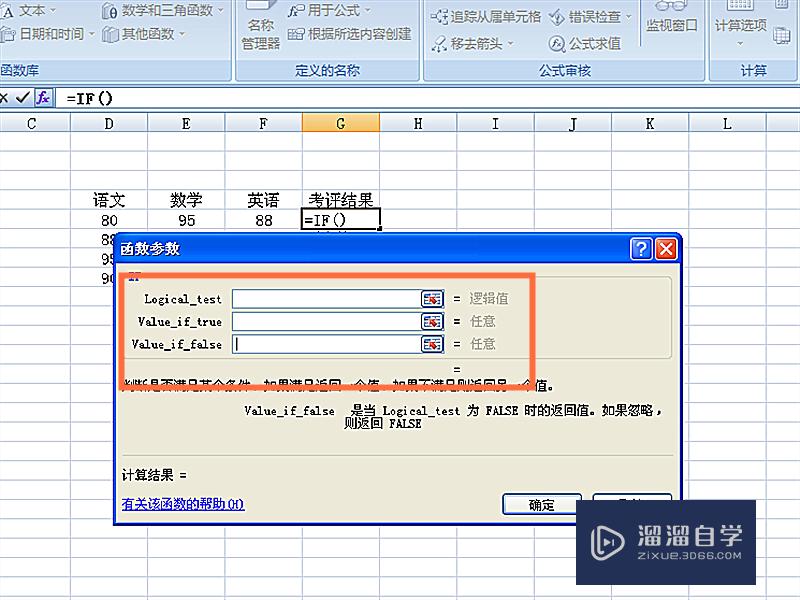
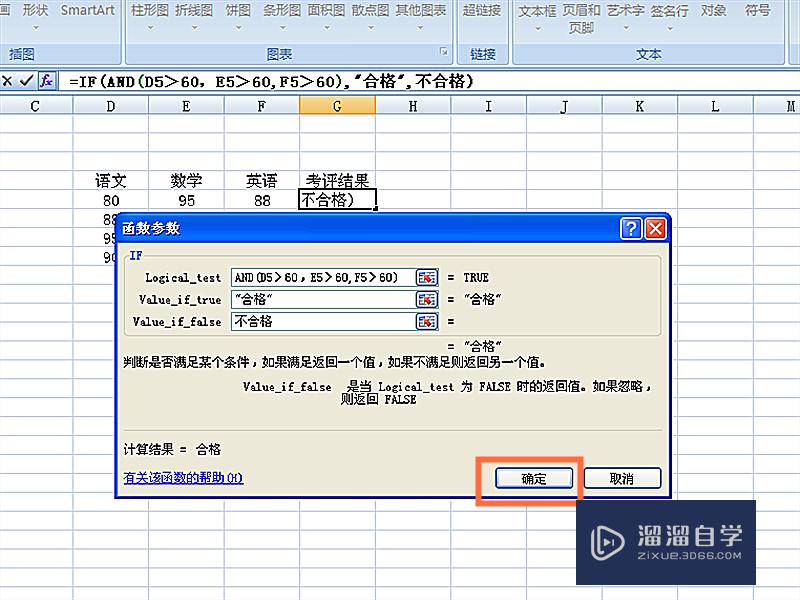
第6步
得出判断结果。如图
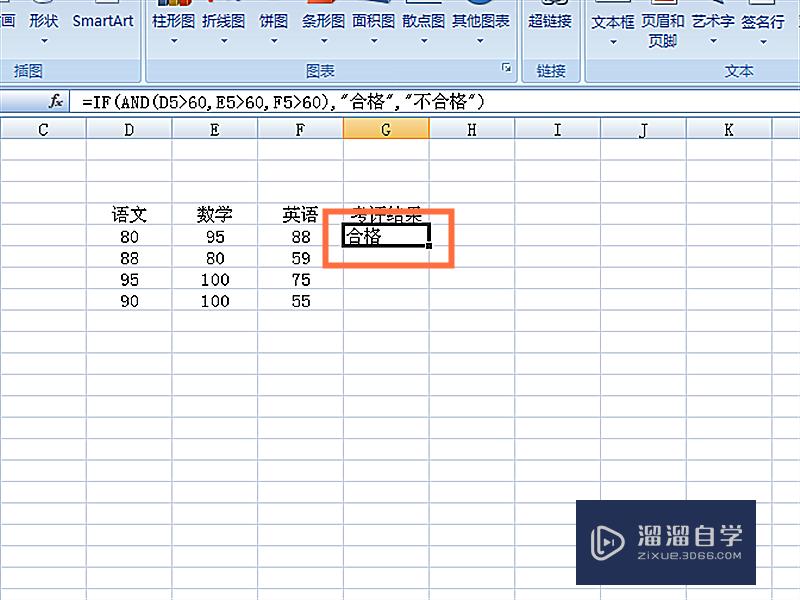

以上关于“Excel表格如何使用and函数(excel表and函数的使用方法)”的内容小渲今天就介绍到这里。希望这篇文章能够帮助到小伙伴们解决问题。如果觉得教程不详细的话。可以在本站搜索相关的教程学习哦!
更多精选教程文章推荐
以上是由资深渲染大师 小渲 整理编辑的,如果觉得对你有帮助,可以收藏或分享给身边的人
本文标题:Excel表格如何使用and函数(excel表and函数的使用方法)
本文地址:http://www.hszkedu.com/57702.html ,转载请注明来源:云渲染教程网
友情提示:本站内容均为网友发布,并不代表本站立场,如果本站的信息无意侵犯了您的版权,请联系我们及时处理,分享目的仅供大家学习与参考,不代表云渲染农场的立场!
本文地址:http://www.hszkedu.com/57702.html ,转载请注明来源:云渲染教程网
友情提示:本站内容均为网友发布,并不代表本站立场,如果本站的信息无意侵犯了您的版权,请联系我们及时处理,分享目的仅供大家学习与参考,不代表云渲染农场的立场!